window字体大小怎么调 win10更改系统字体大小
更新时间:2023-10-05 13:47:57作者:yang
window字体大小怎么调,在Win10操作系统中,我们可以轻松地更改系统字体的大小,以适应我们的个人偏好和视觉需求,通过调整窗口字体大小,我们可以使文字在屏幕上更加清晰可见,从而提升使用体验。无论是在工作中还是娱乐时,合适的字体大小都能让我们更加舒适地阅读和操作。接下来让我们一起探索如何在Win10中调整系统字体大小,让我们的电脑界面更加符合我们的个人喜好吧!
具体方法:
1.在桌面上打开【此电脑】。

2.点击【打开设置】。
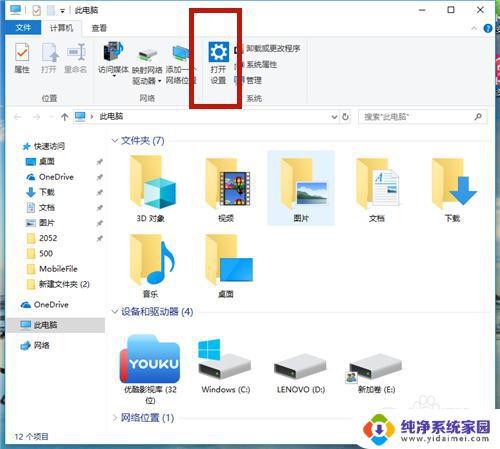
3.在【Windows设置】中,点击【系统】。
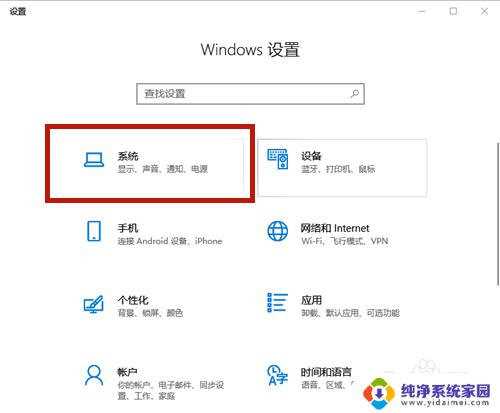
4.在【显示】选项中,找到【缩放与布局】,点击【高级缩放设置】。
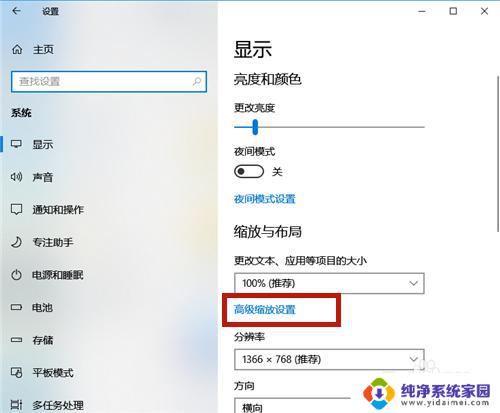
5.在如图红框中,输入自定义缩放大小的比例。如果想变大,则比例>100%;如若想变小,则<100%。
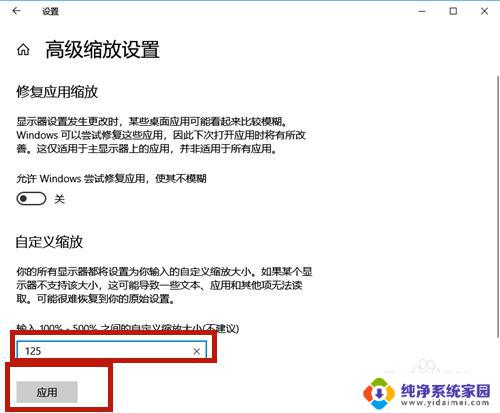
6.点击【立即注销】,系统注销后字体的大小便调整了!
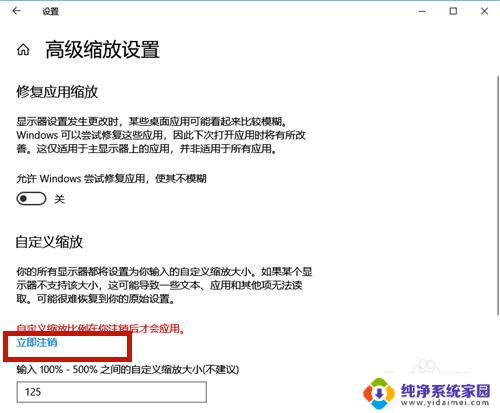
7.除了上述方法,我们还可以通过调整分辨率的方式调整字体大小。方法如下:
点击【分辨率】的下拉按钮。
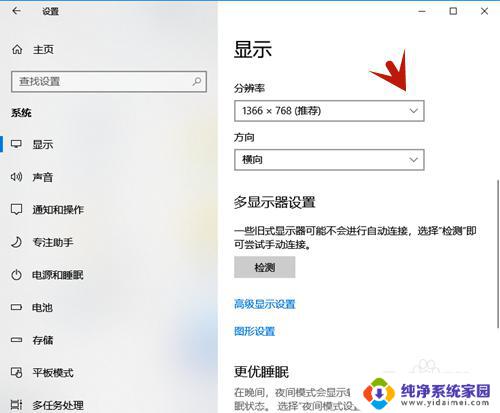
8.选择分辨率的大小,分辨率越大,则字体越小;分辨率越小,则字体越大。
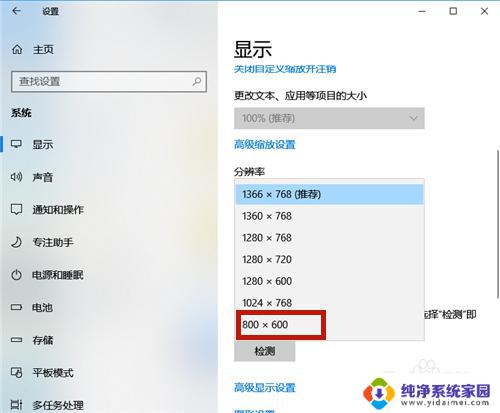
9.设置好后,系统提示:保留这些显示设置吗?点击【保留更改】,几秒钟后系统字体大小便调整了。

以上就是如何调整 Windows 字体大小的全部内容,如果您遇到相同的问题,请参考本文中介绍的步骤进行修复,希望这篇文章对您有所帮助。
window字体大小怎么调 win10更改系统字体大小相关教程
- win10系统怎么改变字体大小 win10修改系统字体大小的方法
- 怎么调节字体大小电脑 WIN10电脑系统字体大小调整方法
- win10调桌面字体大小 WIN10电脑系统如何调整系统界面字体大小
- win10的字体大小怎么调 WIN10电脑系统字体大小调整方法
- 台式电脑字体大小怎么调整 WIN10电脑系统字体大小调整方法
- windows电脑怎么调字体大小 WIN10电脑系统字体大小调整方法
- 电脑系统的字体怎样调大小 win10如何设置系统字体大小
- win10文字大小怎么调 WIN10电脑系统字体大小修改步骤
- 怎么调节电脑的字体大小 WIN10电脑系统字体大小调整步骤
- win10修改字体大小 如何在Win10系统中更改桌面图标文字大小
- 怎么查询电脑的dns地址 Win10如何查看本机的DNS地址
- 电脑怎么更改文件存储位置 win10默认文件存储位置如何更改
- win10恢复保留个人文件是什么文件 Win10重置此电脑会删除其他盘的数据吗
- win10怎么设置两个用户 Win10 如何添加多个本地账户
- 显示器尺寸在哪里看 win10显示器尺寸查看方法
- 打开卸载的软件 如何打开win10程序和功能窗口